Oglas
Aplikacije in nasveti, ki jih ponujate za avtomatizacijo vašega iPhone, niso tako robustni kot aplikacije Tipkovnica Maestro Avtomatizirajte vse na vašem Macu s tipkovnico Maestro [Mac]Napisal sem več člankov o avtomatizaciji Mac, vključno z Vodnikom za avtomatizacijo MUO o tem, kako začeti z Applovim Automatorjem in vgrajenimi funkcijami OS X za ustvarjanje pametnih map, seznamov predvajanja, albumov in nabiralnike. Ampak ... Preberi več in Lešnik Hazel - opravljanje nalog na računalniku Mac, da vam tega ni trebaPred tem sem napisal celoten vodnik za MUO o uporabi Applove pametne mape in programa Automator, vendar a klasična zunanja aplikacija Hazel je eden mojih osebnih asistentov za avtomatizacijo, ki deluje v ozadje, ... Preberi več za avtomatizacijo opravil na vašem Macu, vendar obstajajo nekatere funkcije in aplikacije iPhone, ki vam lahko pomagajo pri vaši vsakodnevni rutini, če si vzamete čas za njihovo nastavitev.
Za avtomatizacijo nalog vam ni treba izvesti iz zapora, temveč boste morali ugotoviti, kakšne so vaše potrebe po avtomatizaciji, preden se odločite, katere funkcije in aplikacije vam lahko pomagajo.
Budilka
Vaša jutranja rutina se začne z budnostjo in verjetno veste, da aplikacija iOS Clock omogoča nastavitev več alarmov. Dejansko uporabljam dva alarma, da grem sin in jaz skozi vrata - enega za prebujanje in drugega za natančen čas, ko ga moramo imeti v avtu, da ga pravočasno odpeljemo v šolo. Lahko označite alarme in določite, kateri dnevi jih želite izklopiti.
Za dodatne funkcije budilke lahko poskusite Budilka (Brezplačno) oz Moja budilka (0,99 USD), ki vam omogočajo, da skladbo v glasbeni knjižnici nastavite kot alarm in si ogledate lokalne vremenske razmere.

Če se želite prebuditi do jutranjih novic, razmislite o prenosu Novice NPR Kako uporabljati brezplačno aplikacijo za novice iPhone in iPod Touch NPR Preberi več (Prost), Počasne novice (0,99 USD) ali podobno aplikacijo za radijske postaje in nastavite dejanje Launch Center Pro, opisano spodaj, ki vas bo poslalo po načrtovanem opozorilu, da ob določenem času in dnevu odprete aplikacijo za novice.
Center za obveščanje
Funkcije Notification Center so lahko koristne za samodejna opozorila in hitro preverjanje nedavnih e-poštnih sporočil, koledarskih sestankov, besedilnih sporočil, posodobitev družbenih omrežij in podobno. Večina aplikacij za iOS uporablja obvestila, vendar predlagam, da odprete Nastavitve> Obvestilain uredite vrstni red, v katerem želite navesti obvestila, od najbolj do najmanj pomembnih. Obvestila v iOS 7 zdaj razvrščajo vaša opozorila in sporočila vseh, danes in zgrešenih, tako da lahko preprosto začnite svoj dan, ne da bi zagnali aplikacije, ampak preprosto odprite Obvestila in preverite, ali so današnji sestanki in pošta.
Samodejna kavna kava
Uporabljam stikalo WeMo, IFTTT Naj bo vaš iPhone delo z IFTTTIFTTT je kratica za "Če to, potem to" in se izgovarja kot zadnji del besede "darilo". Storitev obljublja, da bo splet uporabil za vas z uporabo sistema ... Preberi več in Aplikacija Wemo iPhone (Brezplačno), da vsako jutro samodejno (ali ročno) sprožim mojo posodo s toplo vodo.
Obstaja tudi a Ukrep WeMo IFTTT ki jo lahko uporabite za sprožitev naprave, ko niste doma, kar vključuje pošiljanje besedilnega sporočila na posebno telefonsko številko IFTTT, ki prek Wi-Fi sproži priloženi WeMo.
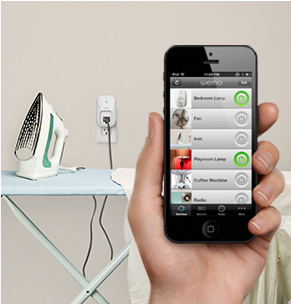
Lokacija Aware
Če ste podobni meni in potrebujete opomnike za manj rutinske naloge, boste morda našli Apple-jeva funkcija Aware Location Aware Kako nastaviti opozorila o lokaciji v opomnih iPhoneNastavite opozorila na podlagi lokacije z aplikacijo iOS Opomniki in nikoli ne pozabite kupiti kruha ali znova prevzeti paketa. Preberi več v uporabni aplikaciji Opomniki. Opomnike lahko dejansko nastavite na podlagi lokacij GPS, na primer ob prihodu v službo, v trgovino ali po vrnitvi domov. V preteklosti smo razlagali, kako nastaviti opozorila o lokaciji v Ta članek Kako nastaviti opozorila o lokaciji v opomnih iPhoneNastavite opozorila na podlagi lokacije z aplikacijo iOS Opomniki in nikoli ne pozabite kupiti kruha ali znova prevzeti paketa. Preberi več .
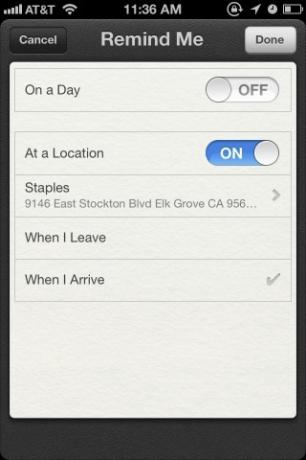
Ne pozabite, da bo zaradi zavedanja o lokaciji vaša naprava občasno povzročila preverjanje lokacije, tako da bo vedela, kdaj ste na svojem cilju.
Zaženite Center Pro
Ena redkih aplikacij, ki poskuša avtomatizirati iPhone, je Zaženite Center Pro ($3.99). jaz pregledal to aplikacijo Ne uporabljajte lažjih prisluškovanj s programom Launch Center Pro [iPhone]Svoj iPhone uporabljam večkrat na dan za različne namene, tako da je vsak način, kako se lahko lotim manjšega tapkanja in izvedbe dejanj v nekaj manj korakih, pomemben za moj vsakodnevni potek dela ... Preberi več pred dobrim letom, zdaj pa dejansko vključuje funkcijo načrtovanja, ki jo je mogoče uporabiti za zagon podprtih aplikacij na vašem iPhone ali za objavo opozorila in gumb za zagon.
Uporabljam nekaj načrtovanih opozoril, na primer za tedenski pregled svojega računa PayPal in pregledovanje člankov, shranjenih na mojem računu Pocket. Če želite dodati samodejni zagon ali opozorilo, pritisnite na gumb "+" v Kosilo odpreti akcijskega skladatelja. Nato pritisnite na Nameščene aplikacije. Pri zagonu podprtih programov bo na desni strani imena puščica, ki ji bodo sledila povezana dejanja.
Kot primer boste morda želeli nastaviti avtomatizacijo za preverjanje določenega oddelka iTunes Store vsak teden. Izbrano dejanje bo dodano na začetni zaslon. Če želite načrtovati to dejanje, morate v načinu urejanja tapniti ikono aplikacije, kar bo prikazalo Nastavitve.

Spodaj Opcije, tapnite na Urnik gumb za nastavitev časa, ko želite, da se opozorilo ali zagon izvede. Izberete lahko, da se bo akcija ponavljala vsako uro, dan, teden, mesec ali leto. Obstaja tudi možnost prilagajanja ikone in imena dejanja.

Če želite ustvariti več samodejnih opozoril, boste morda želeli nastaviti a Izstrelite skupino na domači strani, tako da lahko pustite prostor za ročno sprožena dejanja. Druge ideje za samodejne akcije vključujejo nastavitev svetlosti zaslona iPhone za različne čase dneva ali nastavitev dejanj za pogosto klicane stike ali besedilna sporočila v pločevinkah.

EasyilyDo
EasilyDo (Brezplačna) je še ena aplikacija, ki je lahko vaš avtomatizirani osebni asistent. Na primer, lahko vas seznanja s prihajajočimi sestanki rojstnih dni in koledarja, podaja navodila za zemljevid in bližnje parkirne lokacije, doda so pred kratkim poklicali telefonske številke na svoj seznam stikov in vas obvestili, ko od določene osebe prejmete e-poštna sporočila, ki vsebujejo določena ključne besede.
Za uporabo funkcije EasyDo usmerite povezavo z aplikacijo do e-pošte, družabnih omrežij in računov za shranjevanje v oblaku, kot so iCloud, Gmail, Dropbox in Evernote. EasilyDo uporablja te povezave za izvajanje različnih dejanj, ki jih izberete in omogočite. Na primer, lahko omogočite dejanje, v katerem vam bo EasilyDo samodejno ponudil navodila za zemljevid, ko ste oddaljeni več kot eno miljo od doma.

EasilyDo bo samodejno ponudil, da dodate kontaktne podatke prejemnikov pošte, ki trenutno niso v vaših Stikih, ali ko prejmete potrdilo o pošiljki, aplikacija lahko spremlja stanje paketa.
EasilyDo ima na desetine samodejnih dejanj, ki delujejo za vas v ozadju in vse, kar morate storiti, je, da jih nastavite in dovolite aplikaciji, da vam pošilja opozorila o obvestilih. EasilyDo vam lahko prihrani težave, če boste v vsakodnevni rutini potrebovali številne informacije o iskanju in ponovnem preverjanju.
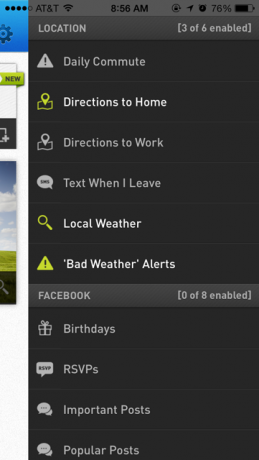
Izravnava finančnih računov
Kadar gre za sledenje vaših financ, lahko iPhone prihrani čas in denar. Če pa se vam zdi uravnoteženje finančnih računov dolgočasno, morate vsekakor preučiti uporabo Meta. Ta storitev lahko prenese vse vaše transakcije z debetnimi in kreditnimi karticami ter druge spletne račune, na katere ste povezani.
Vi, niti kdo drug, lahko uporabite Mint za dodajanje ali odvzem denarja. Mint namesto tega spremlja vašo porabo, omogoča nastavitev proračunskih kategorij in lahko pošiljate opozorila, ko ste presegli proračun ali ko računi padejo pod določen znesek. Lahko uporabite Aplikacija Mint iOS (Brezplačno) za pregled transakcij, ko ste porabljeni in porabite denar.
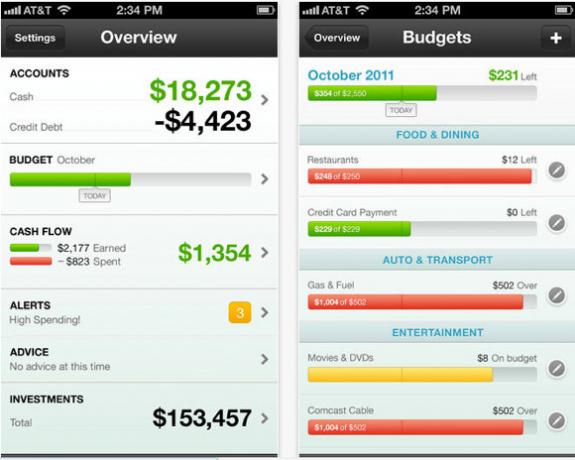
V preteklosti smo pregledal Mint za iPhone 3 najboljši upravljavci osebnih financ za iPhone Preberi več skupaj z dvema podobnima aplikacijama in tudi razloženo kako nastaviti proračun s pomočjo storitve Mint Kako uporabljati meto za upravljanje svojega proračuna in porabe v spletu Preberi več .
Prihranite čas z avtomatizacijo
Samodejna opravila na vašem iPhoneu ali celo na računalniku Mac se morda ne zdijo naporna, da bi funkcije, aplikacije in storitve delovale tako, kot želite, vendar boste ugotovili, da vam dolgoročno avtomatiziranje rutinskih opravil lahko prihrani čas in vam prinese več učinkovit.
Sporočite nam, kaj menite o teh predlaganih avtomatizacijah in kakšne podobne aplikacije, kraje in storitve uporabljate.
Bakari je samostojni pisatelj in fotograf. Je dolgoletni uporabnik Maca, ljubitelj jazz glasbe in družinski človek.